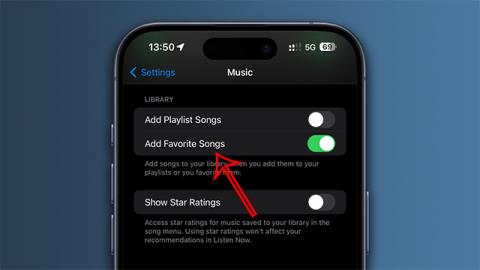Nedávno bola aktualizovaná aplikácia Apple Music, ktorá automaticky pridáva obľúbené skladby do vašej hudobnej knižnice bez toho, aby sme museli manuálne pridávať alebo vyhľadávať naše obľúbené skladby. Obľúbené skladby sa automaticky pridajú do vašej knižnice a zobrazia sa v sekcii Obľúbené. Článok nižšie vám ukáže, ako automaticky pridať svoje obľúbené skladby do knižnice Apple Music.
Pokyny na pridávanie obľúbených skladieb do knižnice Apple Music
Krok 1:
Najprv prejdite na Nastavenia v telefóne a potom kliknite na aplikáciu Hudba . Potom musíme povoliť režim Pridať obľúbené skladby .

Krok 2:
Otvorte aplikáciu Apple Music a označte, že sa vám páči skladba, album, interpret a zoznam skladieb . Pri skladbe klikneme počas prehrávania skladby na ikonku hviezdičky .

Ak sa chcete páčiť interpretovi , musíte navštíviť stránku tohto interpreta v službe Apple Music a kliknúť na ikonu hviezdičky . Ak chcete, aby sa vám zoznam skladieb Apple Music páčil , kliknite na ikonu s tromi bodkami a vyberte položku Obľúbené .
Takže skladby, ktoré sa vám páčia, sa automaticky pridajú do knižnice Apple Music.

Krok 3:
Otvorte knižnicu v aplikácii Apple Music, chceme zobraziť iba zoznam obľúbených obsahu v knižnici Apple Music, potom kliknite na ikonu s 3 pomlčkami a vyberte položku Obľúbené , aby sa zobrazil iba obľúbený obsah. vo vašej knižnici Apple Music.
Ak chcete synchronizovať vyššie uvedené nastavenia Apple Music pre zariadenia, ktoré zdieľajú rovnaký účet Apple ID, prejdite do časti Nastavenia > Hudba a zapnite Synchronizáciu knižnice, aby ste synchronizovali nastavenia.